-
Bereitstellung planen und aufbauen
-
-
WebSocket-Kommunikation zwischen VDA und Delivery Controller
-
Verbindungen erstellen und verwalten
-
Identitätspools verschiedener Verbindungstypen von Maschinenidentitäten
-
Identitätspool der lokalen, in Active Directory eingebundenen Maschinenidentität
-
Identitätspool der mit Azure Active Directory verbundenen Maschinenidentität
-
Identitätspool der hybriden, in Azure Active Directory eingebundenen Computeridentität
-
Identitätspool mit Microsoft Intune-fähiger Maschinenidentität
-
-
Eigenständiger Citrix Secure Ticketing Authority (STA)-Dienst
-
Workloads zwischen Ressourcenstandorten mit dem Image Portability Service migrieren
-
-
-
This content has been machine translated dynamically.
Dieser Inhalt ist eine maschinelle Übersetzung, die dynamisch erstellt wurde. (Haftungsausschluss)
Cet article a été traduit automatiquement de manière dynamique. (Clause de non responsabilité)
Este artículo lo ha traducido una máquina de forma dinámica. (Aviso legal)
此内容已经过机器动态翻译。 放弃
このコンテンツは動的に機械翻訳されています。免責事項
이 콘텐츠는 동적으로 기계 번역되었습니다. 책임 부인
Este texto foi traduzido automaticamente. (Aviso legal)
Questo contenuto è stato tradotto dinamicamente con traduzione automatica.(Esclusione di responsabilità))
This article has been machine translated.
Dieser Artikel wurde maschinell übersetzt. (Haftungsausschluss)
Ce article a été traduit automatiquement. (Clause de non responsabilité)
Este artículo ha sido traducido automáticamente. (Aviso legal)
この記事は機械翻訳されています.免責事項
이 기사는 기계 번역되었습니다.책임 부인
Este artigo foi traduzido automaticamente.(Aviso legal)
这篇文章已经过机器翻译.放弃
Questo articolo è stato tradotto automaticamente.(Esclusione di responsabilità))
Translation failed!
Konfiguration
USB-Umleitung ist standardmäßig deaktiviert. Sie können die generische USB-Umleitung mit den folgenden Einstellungen in der Citrix-Richtlinie konfigurieren:
- Client-USB-Geräteumleitung: um die USB-Umleitung zu aktivieren oder zu deaktivieren
- Regeln für die Client-USB-Geräteumleitung: um eine bestimmte Geräteaktion festzulegen, d. h. um den Zugriff auf ein bestimmtes Gerät zuzulassen oder zu verweigern
- Regeln für die Client-USB-Geräteumleitung (Version 2): zur Angabe von Regeln für das Filtern, Teilen und automatische Verbinden von USB-Geräten
- Regeln für die Client-USB-Geräteoptimierung: um die Optimierung zu deaktivieren oder den Optimierungsmodus zu ändern.
- Zulassen, dass vorhandene USB-Geräte automatisch verbunden werden: um die automatische Verbindung vorhandener USB-Geräte zu ermöglichen oder zu verhindern, die zu Beginn einer HDX-Sitzung mit einem Clientendpunkt verbunden sind
- Zulassen, dass neu angeschlossene USB-Geräte automatisch verbunden werden: um die automatische Verbindung von USB-Geräten zu ermöglichen oder zu verhindern, die während einer HDX-Sitzung mit einem Clientendpunkt verbunden sind
Weitere Informationen finden Sie unter USB-Richtlinieneinstellungen.
So konfigurieren Sie die USB-Umleitung
Standardmäßig ist die Konfiguration der USB-Umleitung deaktiviert. Um sie verwenden zu können, müssen die USB-Umleitungsrichtlinie und spezifische Umleitungsregeln auf dem DDC aktiviert und konfiguriert werden.
Hinweis:
Wenn Sie Komponenten verwenden, die älter als Version 2212 sind, oder wenn Sie die Workspace-App für Linux/Mac verwenden, finden Sie unter Konfiguration der veralteten USB-Umleitung Informationen zur USB-Umleitung.
Generische USB-Umleitung aktivieren
-
Öffnen Sie die Citrix Web Studio-Richtlinien und klicken Sie auf die Registerkarte Richtlinien.
-
Klicken Sie auf Richtlinie erstellen und erweitern Sie ICA > USB-Geräterichtlinien.
-
Bearbeiten Sie die Richtlinie für die Client-USB-Geräteumleitung.
-
Wählen Sie Zugelassen aus und klicken Sie auf Speichern.
Richtlinienregeln für die USB-Umleitung erstellen
Wenn der Benutzer versucht, ein USB-Gerät an den virtuellen Desktop umzuleiten, wird es nacheinander mit jeder USB-Richtlinienregel verglichen, bis eine Übereinstimmung gefunden wird. Die erste Übereinstimmung für ein beliebiges Gerät gilt als endgültig. Wenn es sich bei der ersten Übereinstimmung um eine Allow-Regel handelt, darf das übereinstimmende Gerät auf den virtuellen Desktop umgeleitet werden. Handelt es sich um eine Deny-Regel, kann das Gerät nur auf dem lokalen Desktop verwendet werden. Wenn keine Übereinstimmung gefunden wird, werden die Standardregeln verwendet.
Geräteregeln
Wie bei USB-Standardgeräten werden die Verbundgeräte von Geräteregeln, die in der Richtlinie oder der Citrix Workspace-App auf dem Clientendpunkt konfiguriert sind, für die Weiterleitung ausgewählt. Die Citrix Workspace-App entscheidet dann anhand dieser Regeln, welche USB-Geräte an die Remotesitzung weitergeleitet werden dürfen.
Jede Regel besteht aus einem Aktionsschlüsselwort (Allow, Connect oder Deny), einem Doppelpunkt (:) und null oder mehr Filterparametern, die den tatsächlichen Geräten am USB-Subsystem des Endpunkts entsprechen. Diese Filterparameter entsprechen den Metadaten des USB-Gerätedeskriptors, die von jedem USB-Gerät zur Identifizierung verwendet werden.
Geräteregeln sind als Klartext angegeben, mit einer Regel pro Zeile und einem optionalen Kommentar nach dem #-Zeichen. Regeln werden von oben nach unten (in absteigender Prioritätsreihenfolge) zugeordnet. Die erste Regel, die dem Gerät oder der untergeordneten Schnittstelle entspricht, wird angewendet. Nachfolgende Regeln, die dasselbe Gerät oder dieselbe Schnittstelle auswählen, werden ignoriert.
Beispiel: ALLOW VID=1050 PID=0421 #Device1 Beispiel: CONNECT VID=xxxx PID=yyyy Class=03 #Device2
| Schlüsselwort | Beschreibung |
|---|---|
| CONNECT | Verwenden Sie dieses Schlüsselwort, um zu zuzulassen, dass Geräte über den virtuellen USB-Kanal umgeleitet werden, und zu aktivieren, dass sie beim Sitzungsstart sowie beim Anschließen automatisch umgeleitet werden. |
| ALLOW | Verwenden Sie dieses Schlüsselwort, um zuzulassen, dass Geräte über den virtuellen USB-Kanal umgeleitet werden. |
| DENY | Verwenden Sie dieses Schlüsselwort, um zu verhindern, dass Geräte über den virtuellen USB-Kanal umgeleitet werden |
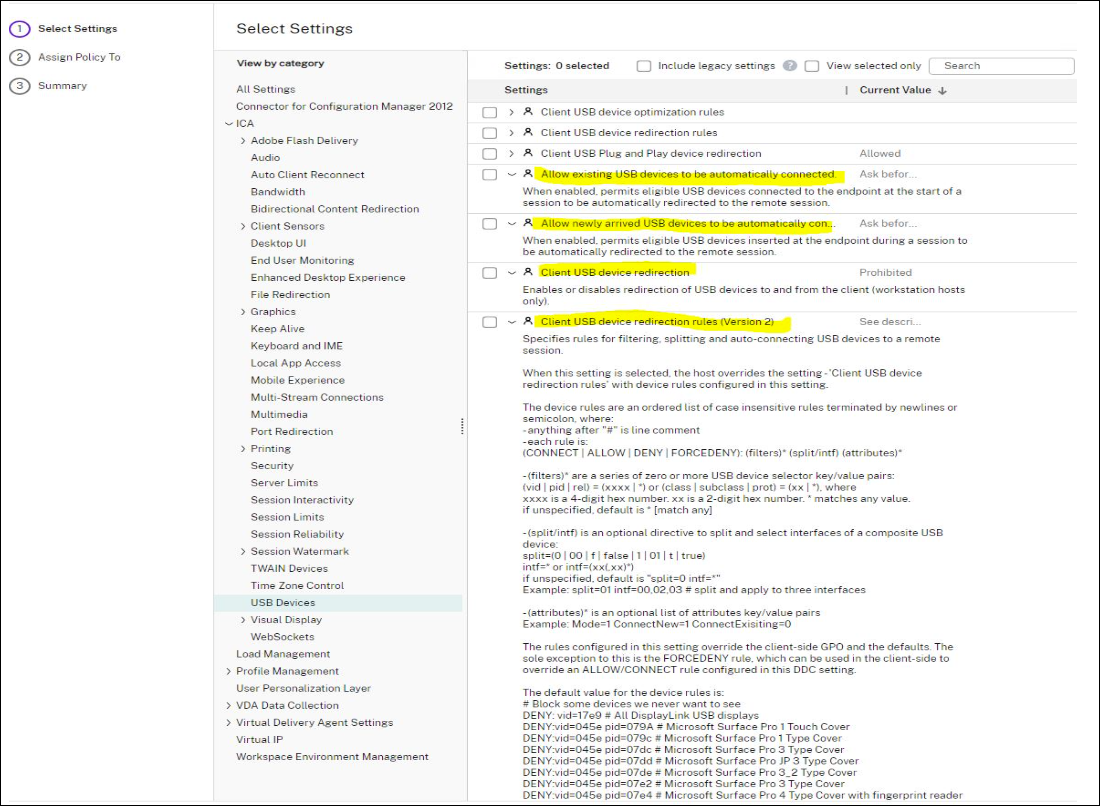
Richtlinie auf dem Desktop Delivery Controller einstellen:
-
Öffnen Sie die Citrix Web Studio-Richtlinien und klicken Sie auf die Registerkarte Richtlinien.
-
Klicken Sie auf Richtlinie erstellen und erweitern Sie ICA > USB-Geräterichtlinien.
-
Bearbeiten Sie die Regeln für die Client-USB-Geräteumleitung (Version 2).
-
Stellen Sie den Wert anhand der Beispiele in der Beschreibung für jedes USB-Gerät ein, das umgeleitet werden muss, und klicken Sie auf “Speichern”.
Beispiel: Allow: VID=056A PID=00A4 #STU-430 Deny: Class=08 subclass=05 # Mass Storage
Hinweis:
Wenn ein Citrix-Administrator die Option Standardwert verwenden aktiviert und auf Speichern klickt, sind die Standardregeln in der folgenden Registrierung im VDA zu finden.
Achtung:
Lesen Sie den Haftungsausschluss am Ende dieses Artikels, bevor Sie den Registrierungs-Editor verwenden.
HKLM\SOFTWARE\Wow6432Node\Citrix\PortICA\GenericUSB\DeviceRules
Hinweis:
Richtlinien können auf dem Clientgerät weiterhin mit Gruppenrichtlinien für Geräteregeln festgelegt werden, aber das ist in neueren Versionen von CVAD und CWA nicht mehr erforderlich.
Informationen zur Legacy-Konfiguration von USB-Geräten finden Sie unter Legacy-USB-Umleitungskonfiguration.
Konfigurieren der automatischen Umleitung von USB-Geräten (optional)
USB-Geräte werden automatisch umgeleitet, wenn die USB-Unterstützung aktiviert ist. Außerdem sind die USB-Benutzereinstellungen für eine automatische Verbindung der USB-Geräte konfiguriert. Die Umleitung aller USB-Geräte ist nicht immer ideal. Benutzer können Geräte, die nicht automatisch umgeleitet werden, explizit umleiten, indem sie sie aus der USB-Geräteliste auswählen. Um zu verhindern, dass USB-Geräte aufgelistet oder umgeleitet werden, verwenden Sie entweder auf dem Clientendpunkt oder in der DDC-Richtlinie DeviceRules. Diese Richtlinie kann auf dem DDC, dem Client über ein GPO, über Citrix Workspace-Einstellungen oder auf der Registerkarte “Verbindungen” unter CDViewer festgelegt werden. Alle diese Methoden werden im Folgenden beschrieben:
Richtlinie auf dem Desktop Delivery Controller einstellen:
Auf dem DDC gibt es zwei Richtlinien, die so eingestellt werden können, dass sie die automatische Umleitung von USB-Geräten zulassen:
-
Zulassen, dass vorhandene USB-Geräte automatisch verbunden werden
-
Zulassen, dass neu angeschlossene USB-Geräte automatisch verbunden werden
-
Öffnen Sie die Citrix Web Studio-Richtlinien und klicken Sie auf die Registerkarte Richtlinien.
-
Klicken Sie auf Richtlinie erstellen und erweitern Sie ICA > USB-Geräterichtlinien.
-
Bearbeiten Sie die Einstellung Zulassen, dass vorhandene USB-Geräte automatisch verbunden werden.
-
Deaktivieren Sie das Kontrollkästchen Standardwert verwenden, wählen Sie im Dropddownmenü Verfügbare USB-Geräte automatisch umleiten aus und klicken Sie auf Speichern.
-
Bearbeiten Sie die Einstellung Zulassen, dass neu angeschlossene USB-Geräte automatisch verbunden werden.
-
Deaktivieren Sie das Kontrollkästchen Standardwert verwenden, wählen Sie im Dropddownmenü Verfügbare USB-Geräte automatisch umleiten aus und klicken Sie auf Speichern.
-
Teilen
Teilen
In diesem Artikel
This Preview product documentation is Citrix Confidential.
You agree to hold this documentation confidential pursuant to the terms of your Citrix Beta/Tech Preview Agreement.
The development, release and timing of any features or functionality described in the Preview documentation remains at our sole discretion and are subject to change without notice or consultation.
The documentation is for informational purposes only and is not a commitment, promise or legal obligation to deliver any material, code or functionality and should not be relied upon in making Citrix product purchase decisions.
If you do not agree, select I DO NOT AGREE to exit.